【jenkins】1. 安装jenkins (docker-compose)
目录
1. 【编写安装文件】windows下 - 编写 docker-compose.yaml
2. 【编写安装文件】windows 下 - 编写jenkins文件夹
3. 【上传文件】将jenkins文件夹上传到ubuntu系统 /mnt/docker 下
7. 【解锁Jenkins】查看密码并填入下图链接 http://115.28.187.9:58080/xxx.xxx.xxx.xxx http://115.28.187.9:58080/
8. 【安装推荐插件】点击即可,图略9. 【实例配置】默认即可,图略
一、环境
- ubuntu 20
- docker
- 服务器 ip:xxx.xxx.xxx.xxx
二、官网
1. 下载

2. 选择安装方式

三、步骤
1. 【编写安装文件】windows下 - 编写 docker-compose.yaml
version: "3.1"
services:
jenkins:
image: jenkins/jenkins
restart: always
container_name: jenkins
ports:
- 58080:8080
- 50000:50000
volumes:
- ./data:/var/jenkins_home
networks:
default:
external:
name: xph_network2. 【编写安装文件】windows 下 - 编写jenkins文件夹
- 其中 data:空文件夹

3. 【上传文件】将jenkins文件夹上传到ubuntu系统 /mnt/docker 下
并修改data文件夹权限
sudo chmod 777 data
4. 【创建network】ubuntu上创建
- docker network create xph_network
5. 【安装jenkins】运行如下指令安装jenkins
- cd /mnt/docker/jenkins/
- docker-compose up -d
6. 【查看密码】运行如下指令
docker logs -f -t --tail=1000 jenkins

7. 【解锁Jenkins】查看密码并填入下图链接 http://115.28.187.9:58080/xxx.xxx.xxx.xxx http://115.28.187.9:58080/

8. 【安装推荐插件】点击即可,图略
9. 【实例配置】默认即可,图略
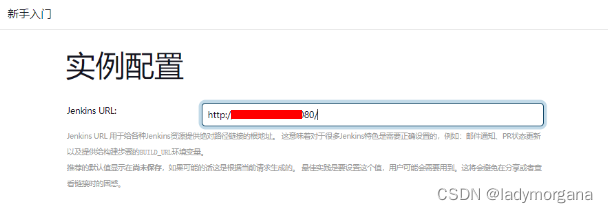
9. 【开始使用】




 浙公网安备 33010602011771号
浙公网安备 33010602011771号